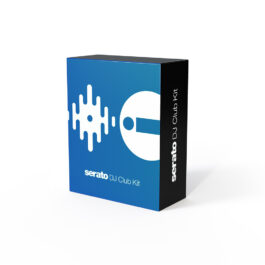今年も残すところ1ヶ月を切りました!
こんにちわ、不定期登場ながらも元気です。たらまです。
前回「Serato DJを現場でつかう vol.1」と題して、Serato DJをプレイする際のコンピュータの最適化方法を基礎的な部分を解説しました。今回はその最適化をさらに深く掘り下げてみたいと思います。
まずは下の動画をご覧ください。
これらの動画は「コンピュータ(OS)に明るければ、Serato DJを現場で使うためにコンピュータの設定を”さらに”最適化しておきましょう!」という内容なので、OS周りをいじったことがない方はよーく考えてから行ってください。
ただし、現場でバリバリプレイをされているSerato使いにはやっておいて損は無い内容ですので、日本語で改めて紹介/解説したいと思います。
MAC編
◯Spotlightから除外する
システム環境設定を開いて、”Spotlight”のアイコンをクリックします。
[プライバシー]を開き、「Spotlightからの検索から除外する場所:」にオーディオ・データを格納している”フォルダ”や”ハードディスク・ドライブ”を追加します。

こうすることにより、プレイ中にSpotlightが起動してもプレイに直接関わるオーディオ・データを検索対象から除外することができます。
◯Time Machineを停止する
Time MachineはMacのバックアップにとても便利な機能ですが、バックアップ動作がプレイ中にやってくると危険!
バックアップしない時間だと思っていても、海外でプレイ中に「時差を忘れていたら、、」なんてもこともあります。
システム環境設定を開いて”Time Machine”のアイコンをクリックし、Time Machineを「切」にします。

注意:現場での使用が終わったら、「入」にすることもお忘れなく!
◯ファンの回転数を上げる
OS標準のツールはありませんが、「ファンの回転数を設定」できるユーティリティをインストールしている場合は、ファンの回転数を高く設定することで、CPUを冷却しておきましょう。
◯ハードディスクのメンテナンスを習慣に!
MacにはOS標準で「ディスクユーティリティ」というメンテナンスソフトが付属しています。
ハードディスクのメンテナンスを日々の習慣にすることで、トラブルを未然に防ぐこともできますよ。

WINDOWS編
◯省電力を極力やめる!
コントロールパネルを開き、電源オプションで「スリープ」を無しに設定します。
ハードディスク、ディスプレイ主にスリープに「しない」に設定しましょう。
[電源プランの作成]でDJ用プリセットを作っておくと便利ですね。

ついでに[プロセッサの電源管理]も 100% にしておきましょう。

◯USBハブの電源設定
デバイスマネージャーで”Universal Serial Bus”を表示させ、USB Root Hub を右クリックして「プロパティ」を表示します。

[電源の管理]から「電力の節約のために、コンピューターで・・・・」のチェックを外します。

◯バックグラウンドサービスを有効にする
コンピューター を右クリックして、プロパティを開きます。
[デバイスマネージャー]を開き、[詳細設定]から「バックグラウンドサービス」にチェックを入れます。

こうすることで、表示されているウィンドウ以外でもCPU処理の優先度が上がるので、DJソフトやDAWではオーディオ・ドライバをバックグラウンドで処理するので、パフォーマンス・アップにつながります。
◯ハードディスクの最適化
Windowsには標準で「デフラグ」のツールが付属しているので、そちらを使ってハードディスクのデフラグを習慣づけましょう!
デフラグを行うことでデータが整理整頓され、データへのアクセス向上につながります。

以上!
現場で使う際はコンピュータへの負担を最小限にしておくことで、トラブルを極力避けることができます。
注意:PCメーカーによって操作方法が違うので、PC操作に自信が無い人は各メーカーサポートに問い合わせましょうね!
みんなで DJライフを楽しみましょ〜う♪